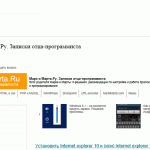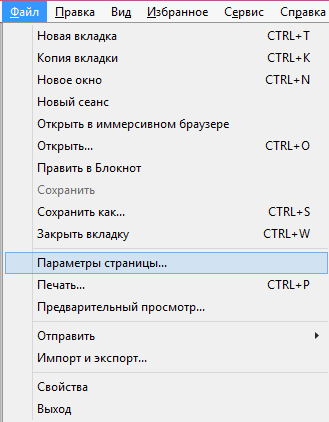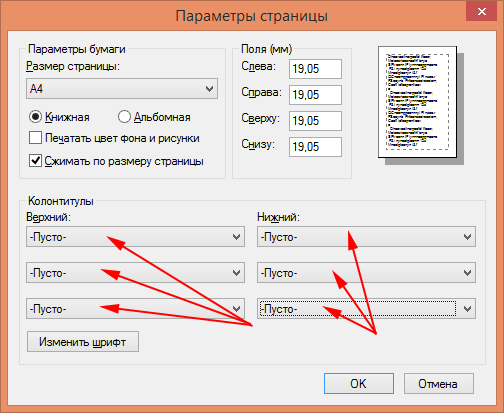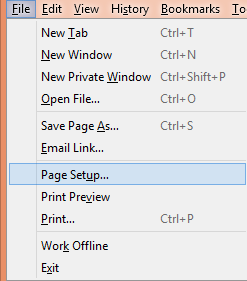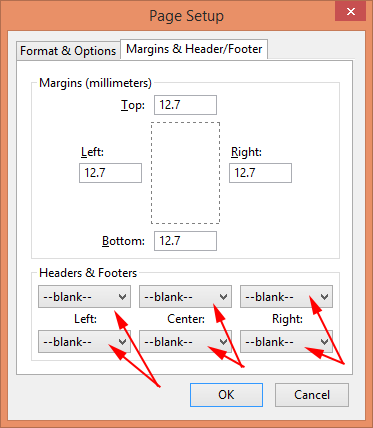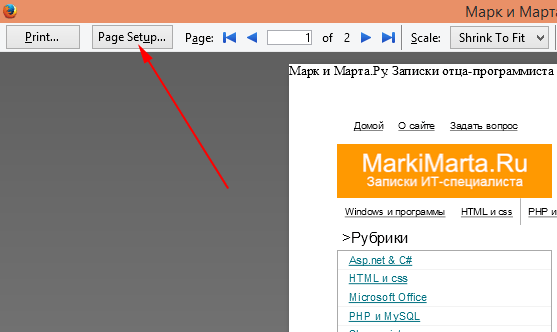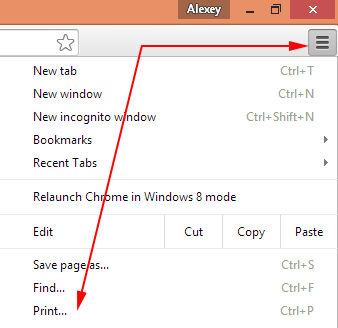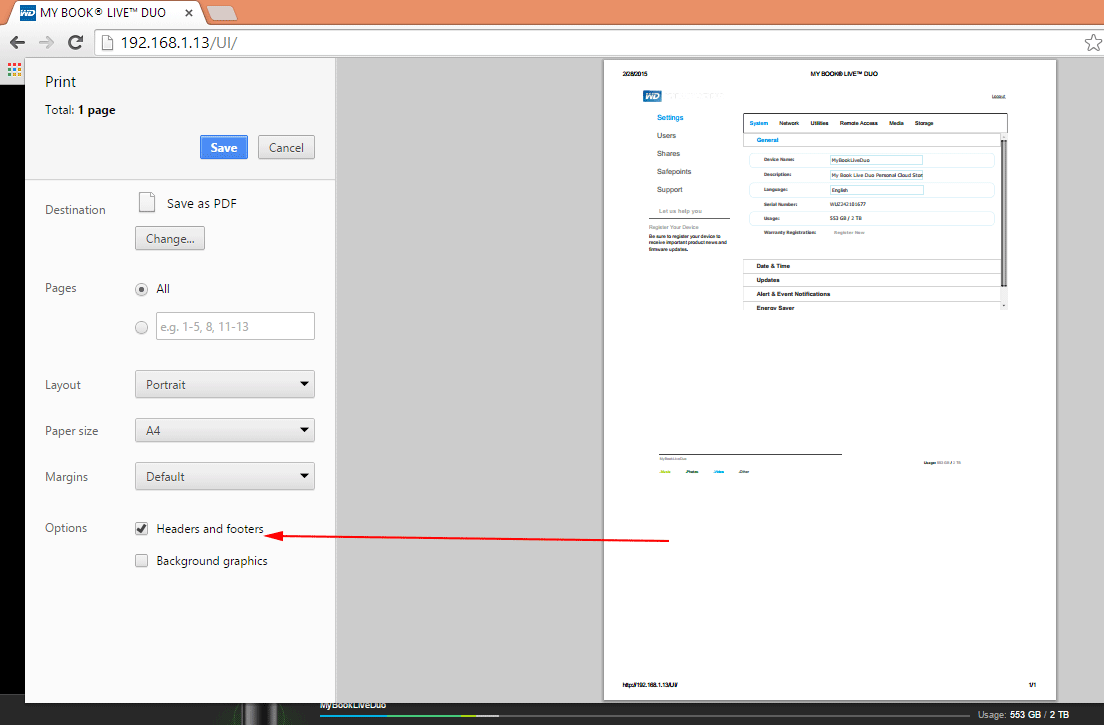При печати страницы сайта на листах кроме информации сайта добавляются еще различные строчки – дата вывода страницы на печать, адрес страницы или еще что-нибудь. Довольно часто постороннюю информацию на листе видеть не хочется. Что делать?
- Убрать колонтитулы при печати из Internet Explorer
- Убрать колонтитулы при печати из FireFox
- Убрать колонтитулы при печати из Google Chrome
Убрать колонтитулы при печати из Internet Explorer
Чтобы убрать колонтитулы при печати в браузере Internet Explorer нужно зайти в пункт «Файл / Параметры страницы» (по умолчанию меню «Файл» скрыто, чтобы его вызвать нужно нажать на клавиатуре кнопку Alt).
В открывшемся окне уберите все возможные колонтитулы или оставьте те, которые вам нужны.
Убрав все колонтитулы, при печати из Internet Explorer не будет лишних надписей.
Убрать колонтитулы при печати из FireFox
В браузере Firefox отключение колонтитулов устроено аналогично Internet Explorer. С помощью кнопки Alt на клавиатуре нужно вызывать меню файл и выбрать пункт «File / Page setup» (Файл / Параметры страницы). Для отличия в примере приведу скриншоты англоязычного браузера Firefox.
В открывшемся окне «Page setup» нужно перейти к закладке "Margins & Header/Footer", где в разделе «Headers & Footers» установите значения «--blank--» вместо выбранных.
В настройки параметров страницы можно попасть и через меню «File / Print preview». Вверху слева будет кнопка Page setup (Рис.5). Я рекомендую использовать этот способ, так как в этом случае вы сразу увидите, что будет напечатано.
Убрать колонтитулы при печати из Google Chrome
Наконец рассмотрим наиболее популярный браузер Google Chrome.
В Google Chrome кнопка Alt не задействована, потому отключение колонтитулов здесь устроено иначе. Колонтитулы в Google Chrome отключаются непосредственно перед отправкой на печать.
Отправить на печать можно двумя способами – нажав на кнопку «Меню» в правом верхнем углу браузера (Рис.6) или нажав на клавиатуре сочетание кнопок Ctrl + P.
Чтобы убрать колонтитулы при печати страницы в Google Chrome нужно убрать в интерфейсе печати галочку «Headers and footers» (Рис.7)